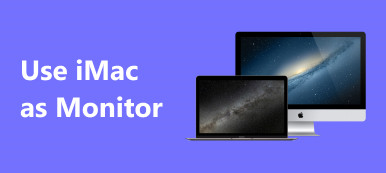Quando vuoi eseguire il mirroring dello schermo del tuo iPhone su una TV Samsung, potresti ottenere il Samsung Vista intelligente raccomandazione dell'app. Viene utilizzato principalmente per trasmettere il contenuto del telefono a una smart TV Samsung e controllarlo tramite il dispositivo mobile. Questo post racconta come utilizzare Smart View su iPhone e crea il mirroring dello schermo da iPhone o TV Samsung con AirPlay.

- Parte 1. Smart View su iPhone
- Parte 2. Usa Smart View per eseguire il mirroring dello schermo dell'iPhone su Samsung TV
- Parte 3. Trasmetti lo schermo dell'iPhone alla TV Samsung utilizzando AirPlay
- Parte 4. Domande frequenti su come eseguire il mirroring dell'iPhone su Samsung TV
Parte 1. App Samsung Smart View per iPhone
Visione intelligente è un'app ufficiale di mirroring dello schermo Samsung progettata per trasmettere contenuti multimediali dal tuo dispositivo mobile a una smart TV Samsung. Può aiutarti a goderti film, canzoni e immagini archiviati sul tuo telefono Android, iPhone o iPad sulla TV Samsung. Può funzionare come telecomando per controllare la TV. Smart View offre app per utenti Android, iOS e Windows. Richiede Android OS 4.1 e versioni successive, iOS 7.0 e versioni successive o Windows 7, 8, 10 e 11.

Quando si tratta dell'app Samsung Smart View per iPhone, puoi installarla gratuitamente dall'App Store. Devi procurarti uno smart hub, un router Wi-Fi o un hub di sicurezza per connettere il tuo iPhone e la TV Samsung. Oltre alle smart TV Samsung, questa app Smart View potrebbe funzionare con altri marchi TV come LG, Sony, Sharp, Philips e altri.
Parte 2. Come utilizzare Smart View per eseguire il mirroring dello schermo dell'iPhone su una TV Samsung
Quando desideri eseguire il mirroring del contenuto del tuo iPhone su una TV Samsung utilizzando Smart View, devi prima installarlo dall'App Store. Apri l'app Smart View e collegala e la tua TV alla stessa rete Wi-Fi. Quindi puoi seguire i passaggi seguenti per utilizzare Smart View sul tuo iPhone.
Quando l'app Smart View ti chiede di utilizzare foto e video sul tuo iPhone, dovresti toccare Consenti per consentirlo. Smart View rileverà i dispositivi TV Samsung circostanti sotto la stessa rete wireless e li elencherà. Scegli la TV di destinazione per effettuare la connessione. Vedrai un messaggio sul tuo Samsung TV. Selezionare Inizia la personalizzazione per confermarlo e attivare la funzione Smart View sul televisore.
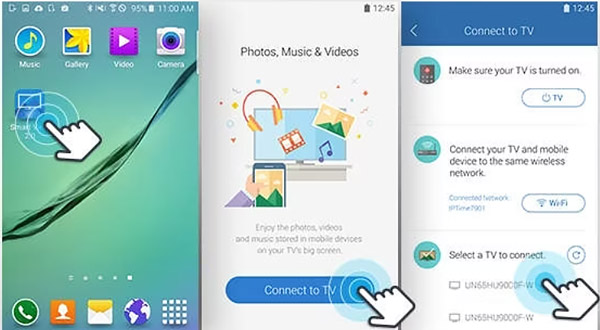
Quando la connessione è stabilita, puoi vedere tutte le app TV installate sulla tua TV Samsung. Puoi toccare l'app specifica che desideri utilizzare e rispecchiarne il contenuto sulla TV. C'è un Assistenza caratteristica progettata nell'angolo in basso a destra di Smart View. Come un telecomando TV, puoi usarlo per controllare la tua TV Samsung.
Se desideri trasmettere video, immagini o musica archiviati sul tuo iPhone, puoi scorrere le app TV nella riga superiore da destra a sinistra fino a trovare Le mie foto, I miei video o La mia musica. Puoi facilmente accedere ai contenuti del tuo iPhone attraverso di loro. Puoi toccare la sua immagine in miniatura per visualizzare il contenuto dell'iPhone sulla TV Samsung.
Smart View da iPhone a PC Windows
Puoi usare il potente Specchio del telefono per eseguire il mirroring del contenuto del tuo iPhone su un computer Windows. Ti consente di visualizzare senza problemi qualsiasi file multimediale e operazione su un iPhone o iPad su un PC Windows 11/10/8/7.

4,000,000+ Download
Rispecchia lo schermo dell'iPhone su un computer Windows ad alta risoluzione.
Esegui il mirroring dello schermo da iPhone a computer tramite Wi-Fi e USB.
Supporta la trasmissione dello schermo dal tuo dispositivo Android a un computer.
Cattura le tue attività su iPhone, iPad o telefoni Android con alta qualità.

Parte 3. Come trasmettere lo schermo dell'iPhone alla TV Samsung utilizzando AirPlay
AirPlay è la migliore alternativa a Smart View per gli utenti iOS rispecchia gli schermi dell'iPhone sulla smart TV. Viene fornito con iOS e offre un modo conveniente per trasmettere contenuti iPhone su una TV Samsung. Puoi seguire la seguente guida per trasmettere gli schermi dell'iPhone tramite AirPlay.
Passo 1 Innanzitutto, assicurati che il tuo iPhone e la TV Samsung siano collegati allo stesso Wi-Fi. Puoi accendere la TV, andare su Impostazioni e controllare la connessione di rete. In genere, la funzione di trasmissione dello schermo è abilitata per impostazione predefinita.
Passo 2 Sul tuo iPhone, vai a Control center e tocca schermo Mirroring. Quando vedi il tuo modello di TV Samsung apparire nell'elenco dei dispositivi, puoi toccarlo per avviare la trasmissione dello schermo. Puoi vedere lo schermo del tuo iPhone sulla TV Samsung quando viene effettuata la connessione. Ora puoi visualizzare qualsiasi contenuto dell'iPhone sulla tua smart TV Samsung. Puoi toccare Interrompi mirroring quando desideri interrompere il schermo mirroring.

Parte 4. Domande frequenti su Smart View su iPhone
Domanda 1. Come modificare le proporzioni in Smart View?
Apri l'app Smart View, tocca il pulsante a tre punti nell'angolo in alto a destra e scegli Impostazioni dal menu. Individua l'opzione Imposta proporzioni e selezionala. Ora puoi modificare le proporzioni in Smart View in base alle tue necessità.
Domanda 2. Come si abilita la funzione AirPlay su un televisore Samsung?
Vai su Impostazioni sulla tua TV Samsung e scegli l'opzione Generale. Dovresti scorrere i menu verso il basso per individuare le impostazioni di Apple AirPlay. Seleziona e accedi ad AirPlay e accendilo.
Domanda 3. Posso trasmettere il mio iPhone a una TV Samsung con i cavi?
SÌ. Puoi collegare fisicamente il tuo iPhone a una TV Samsung con un cavo HDMI e un adattatore AV Lightning. Devi collegare l'adattatore AV Apple alla porta USB Lightning del tuo iPhone, collegare il cavo HDMI all'altra porta e collegare l'altra estremità dell'HDMI alla porta HDMI della TV. È necessario selezionare la sorgente di ingresso del segnale corretta per eseguire il mirroring dello schermo dell'iPhone sulla TV Samsung.
Conclusione
Questo post ti dice come usare Smart View sul tuo iPhone. Quando devi trasmettere il contenuto del tuo iPhone su uno schermo più grande, puoi scaricarlo dall'App Store e seguire la guida. Inoltre, puoi utilizzare la funzione AirPlay integrata per eseguire il mirroring dello schermo del tuo iPhone su una smart TV Samsung.